자 편집
CLIP STUDIO PAINT에서 만든 자의 위치 및 각도를 조정하거나 자 모양을 변경하는 방법을 소개합니다.
직선자/곡선자/도형자/자 펜
[직선자], [곡선자], [도형자], [자 펜] 보조 도구로 만든 자는 자 및 제어점을 선택하면 자 및 제어점별로 편집할 수 있습니다.
[조작] 도구의 [오브젝트] 보조 도구를 선택하고 캔버스에서 자 선을 탭하면 핸들이나 제어점이 표시된 부분의 자 선을 편집할 수 있습니다. [Shift]키를 누른 상태에서 탭하면 여러 개의 자 선을 선택할 수 있습니다.
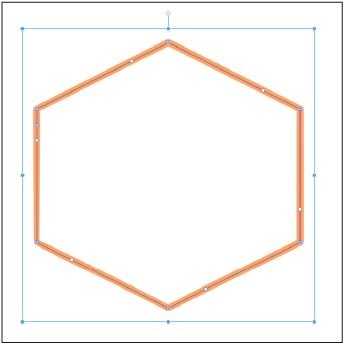
추가로 제어점을 선택하려면 [오브젝트] 보조 도구로 선택할 제어점을 탭합니다. [Shift]키를 누른 상태에서 탭하면 여러 제어점을 선택할 수 있습니다.
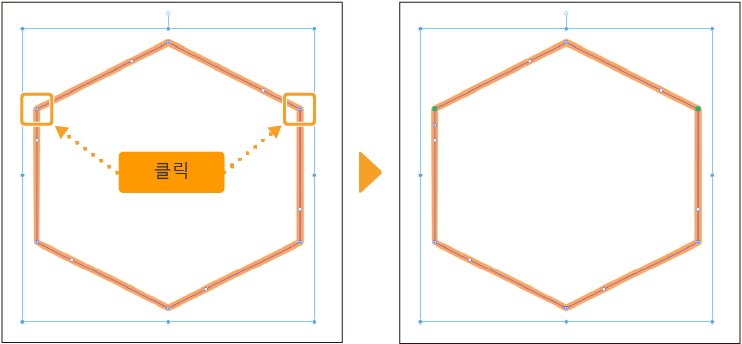
자 이동 및 변형
자를 이동, 회전, 변형하는 방법은 벡터 레이어 편집 시와 동일한 방법으로 할 수 있습니다. 자세한 내용은 ‘벡터 레이어 변형’을 참조하세요.
메모 | 자를 이동하거나 변형할 때 다른 오브젝트에 스냅할 수 있습니다. 스냅할 수 있는 오브젝트는 ‘스냅 대상 오브젝트’를 참조하세요. |
제어점을 사용한 편집
[오브젝트] 보조 도구 외에도 [선 수정] 도구를 사용하여 벡터 레이어 편집 시와 동일한 방법으로 제어점을 편집할 수 있습니다. 자세한 내용은 ‘선 수정 도구로 편집’을 참조하세요.
단, 자를 편집할 경우 [선폭 수정], [벡터선폭 다시 그리기] 보조 도구나 [선 수정] 보조 도구의 [선폭 수정]과 [농도 수정]과 같은 선의 폭이나 색에 관한 설정은 할 수 없습니다.
메모 | Windows/macOS에서는 [오브젝트] 보조 도구 선택 시 제어점이나 선을 오른쪽 클릭하여 콘텍스트 메뉴를 표시하면 [제어점] 보조 도구의 일부 기능을 사용할 수 있습니다. |
보조 도구 상세 팔레트 설정
[오브젝트] 보조 도구로 자 선택 시 [보조 도구 상세] 팔레트 중 ‘조작’, ‘자 [PRO/EX]’, ‘변형 설정’ 카테고리에서 자 편집 방법을 설정할 수 있습니다.
특수 자/대칭자/가이드
[특수 자], [대칭자], [가이드] 보조 도구로 만든 자를 편집하려면 [조작] 도구의 [오브젝트] 보조 도구를 선택한 후 캔버스에서 자를 탭하여 선택합니다. 핸들, 제어점 등이 표시된 자를 편집할 수 있습니다.
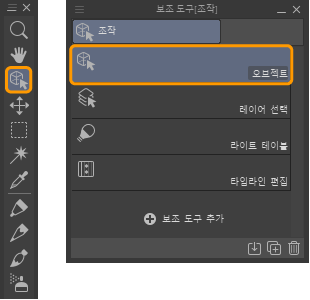
자 이동
자에 마우스 커서나 손가락을 대고 드래그하면 자를 이동할 수 있습니다.
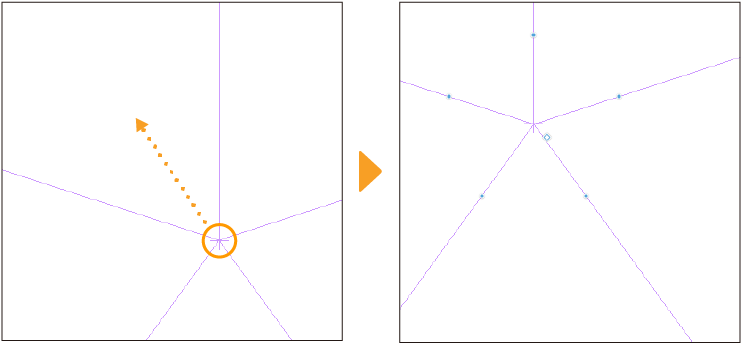
동심원자의 중심점(+)을 드래그하면 중심축을 따라 자를 이동할 수 있습니다. 중심점 이외를 드래그하면 다른 자와 같이 이동이 가능합니다.
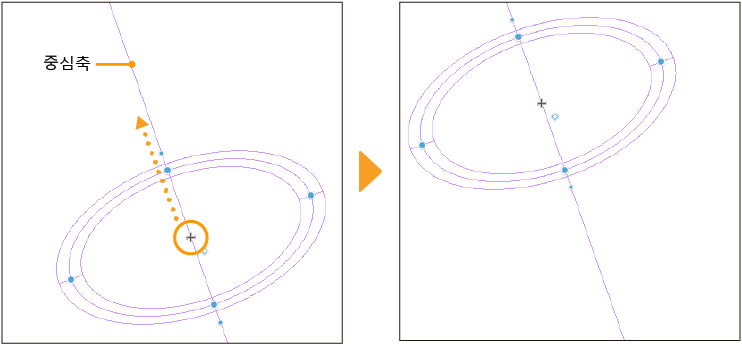
메모 | ·자를 이동하거나 변형할 때 다른 오브젝트에 스냅할 수 있습니다. 스냅할 수 있는 오브젝트는 ‘스냅 대상 오브젝트’를 참조하세요. ·일부 자에는 핸들 스냅이 제한됩니다. 동심원자, 방사 곡선자는 중심점만 이동할 때 스냅할 수 있습니다. 다중 곡선자는 제어점만 스냅할 수 있습니다. 다중 곡선자의 제어점은 다음의 ‘자 변형’을 참조하세요. |
자 변형
평행 곡선자, 다중 곡선자, 방사 곡선자는 자의 제어점을 드래그하면 자를 변형할 수 있습니다.
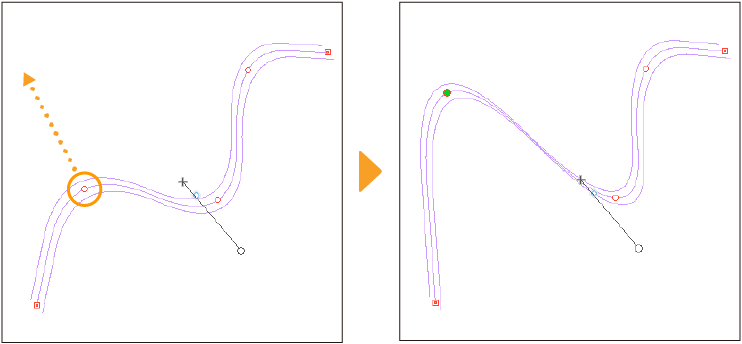
동심원자는 핸들을 드래그하면 자를 변형할 수 있습니다.
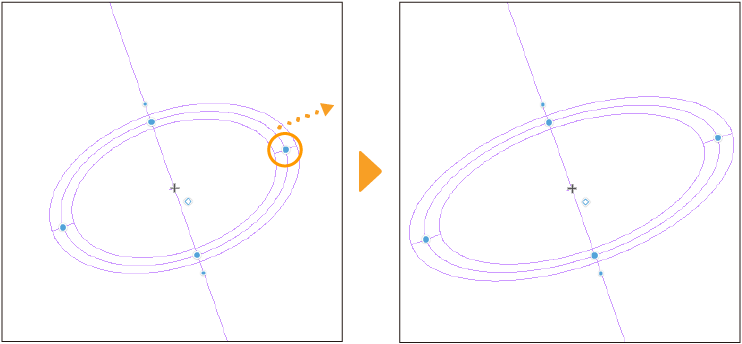
자 회전
자를 회전시키는 방법은 자의 종류에 따라 다릅니다. 회전이 가능한 자는 평행선자, 다중 곡선자, 동심원자, 대칭자입니다. 캔버스 조작 외에도 [도구 속성] 팔레트의 [각도]를 설정해도 회전할 수 있습니다.
평행선자
[오브젝트] 보조 도구로 회전 중심점(+)을 드래그하여 위치를 정합니다. 자의 회전 컨트롤러를 드래그하면 회전 중심점을 기준으로 자를 회전할 수 있습니다.
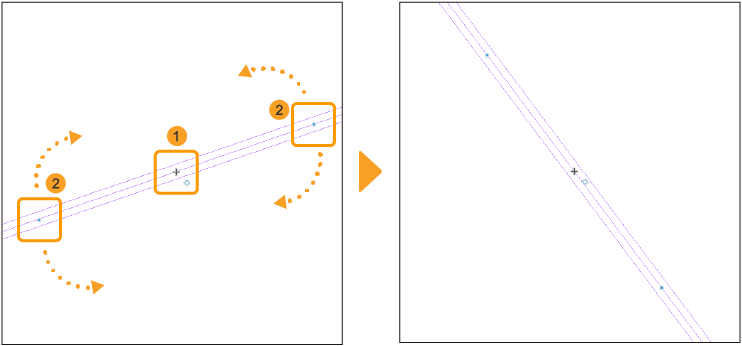
다중 곡선자
다중 곡선자는 회전 컨트롤러를 드래그하면 자와 같은 모양의 선을 그리는 방향을 설정할 수 있습니다. 자 전체 회전은 불가능합니다.
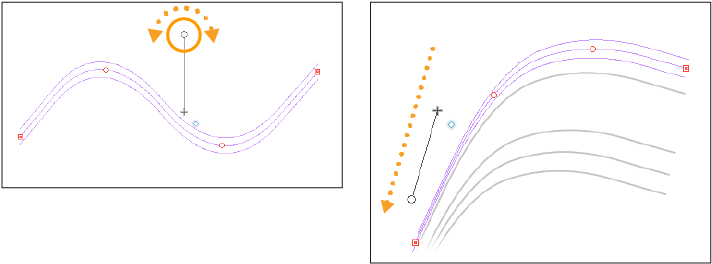
동심원자
중심축의 회전 컨트롤러를 드래그하면 동심원자를 회전할 수 있습니다.
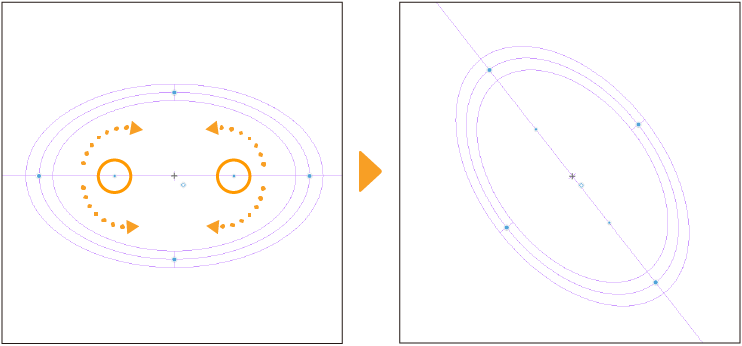
대칭자
각 선의 회전 컨트롤러를 드래그하면 대칭자를 회전할 수 있습니다.
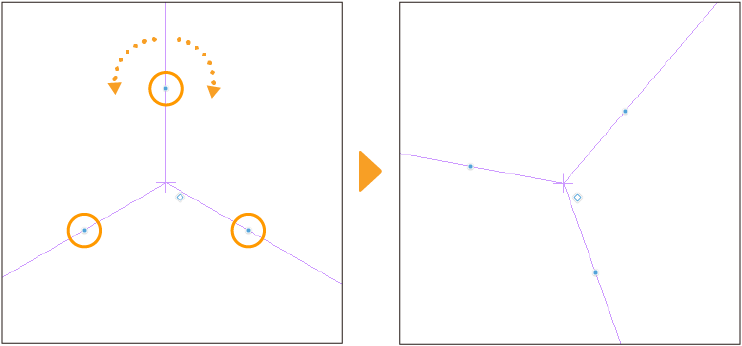
제어점을 사용한 편집
방사 곡선자, 평행 곡선자, 다중 곡선자는 제어점을 편집하여 자 모양을 변경할 수 있습니다.
[오브젝트] 보조 도구 외에도 [선 수정] 도구를 사용하여 벡터 레이어 편집 시와 동일한 방법으로 제어점을 편집할 수 있습니다. 사용할 수 있는 기능은 [제어점] 보조 도구의 [제어점 이동], [제어점 추가], [제어점 삭제], [모서리 전환] 뿐입니다. 그 외의 편집은 할 수 없습니다. 자세한 내용은 ‘제어점 보조 도구’를 참조하세요.
메모 | Windows/macOS에서는 [오브젝트] 보조 도구 선택 시 오른쪽 클릭하여 제어점이나 선에서 콘텍스트 메뉴를 표시하면 [제어점] 보조 도구의 일부 기능을 사용할 수 있습니다. |
보조 도구 상세 팔레트 설정
[오브젝트] 보조 도구로 자 선택 시 [보조 도구 상세] 팔레트 중 ‘조작’, ‘특수 자 [PRO/EX]’ 카테고리에서 자 편집 방법을 설정할 수 있습니다.
자 공통 편집
자를 레이어에 링크
[레이어 이동] 도구를 사용할 때 자와 레이어를 동시에 이동할지 따로 이동할지 설정할 수 있습니다.
[레이어] 팔레트에서 레이어 섬네일과 자 아이콘 사이에 있는 체크 표시를 탭하면 자와 레이어의 링크가 해제되어 레이어와 자를 따로 이동시킬 수 있습니다.

다시 레이어 섬네일과 자 사이를 탭하면 체크 표시가 나타나 자와 레이어가 링크되어 동시에 이동할 수 있게 됩니다.
또한 [레이어] 메뉴 → [자/컷 테두리] → [자를 레이어에 링크]를 선택해도 자와 레이어의 링크를 전환할 수 있습니다.
가이드를 자에 링크
자를 이동할 때 자와 동일한 레이어에 작성된 가이드선도 연동하여 이동할 수 있도록 설정할 수 있습니다.
[레이어] 팔레트에서 자를 포함한 레이어를 선택하고 [자의 표시 범위 설정]을 탭하여 표시되는 메뉴에서 [가이드를 자에 링크]를 ON으로 설정합니다. OFF로 설정하면 자 이동 시 가이드선이 연동되지 않습니다.
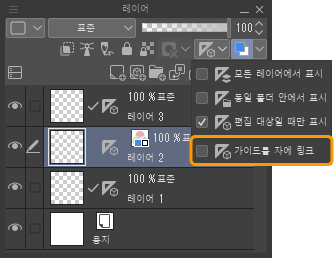
또한 [레이어] 메뉴 → [자/컷 테두리] → [가이드를 자에 링크]를 선택해도 자와 가이드의 링크를 전환할 수 있습니다.